Comment empêcher la référence de cellule dans une formule d'augmenter / changer dans Excel ?
Par exemple, vous avez une liste de nombres et vous devez calculer le pourcentage de chaque nombre par rapport à leur total. Après avoir tapé la formule =A2/SUM(A2:A15) dans la cellule B2, puis fait glisser la poignée de remplissage vers les autres cellules, les références augmentent comme indiqué dans les captures d'écran ci-dessous. Avez-vous une idée pour empêcher la référence de cellule dans une formule d'augmenter ou de changer lors de l'utilisation du remplissage automatique dans Excel ? Il existe plusieurs solutions.
- Empêcher la référence de cellule d'augmenter en la changeant en référence absolue
- Empêcher plusieurs références de cellules d'augmenter avec Kutools pour Excel

Empêcher la référence de cellule d'augmenter en la changeant en référence absolue
Pour calculer le pourcentage de chaque nombre par rapport à leur total, vous devez garder les totaux (SOMME(A2:A15)) statiques dans votre formule =A2/SOMME(A2:A15). Vous pouvez procéder comme suit :
Dans la cellule B2, modifiez votre formule en ajoutant des signes de référence absolue « $ » à votre formule comme ceci : =A2/SOMME($A$2:$A$15), puis faites glisser la poignée de remplissage vers les autres cellules.
Remarque : Vous pouvez cliquer sur la cellule de référence dans la barre de formule, puis appuyer sur la touche F4 pour ajouter des signes $ à cette cellule de référence dans la formule.
Maintenant, la référence absolue SOMME($A$2:$A$15) n'augmente pas lors du remplissage vers le bas. Voir capture d'écran :

Remarque : Si vous avez de nombreuses formules à remplir vers le bas, vous devez modifier chaque formule une par une.
Empêcher plusieurs références de cellules d'augmenter avec Kutools pour Excel
Cette méthode présentera l'utilitaire Convertir les références de Kutools pour Excel pour empêcher facilement les références de cellules dans de nombreuses formules d'augmenter.
Kutools pour Excel - Boostez Excel avec plus de 300 outils essentiels. Profitez de fonctionnalités IA gratuites en permanence ! Obtenez-le maintenant
1. Sélectionnez les cellules de formule dont vous souhaitez empêcher les références d'augmenter, puis cliquez sur Kutools > Plus > Convertir les références
2. Dans la boîte de dialogue Convertir les références de formule qui s'ouvre, cochez l'option En Absolue et cliquez sur le bouton Ok .
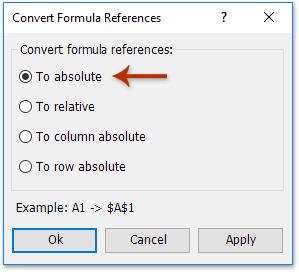
Ensuite, toutes les références des cellules de formule sélectionnées sont changées en référence absolue comme indiqué dans la capture d'écran ci-dessous :
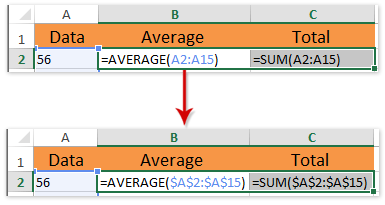
3. Sélectionnez les cellules de formule, puis faites glisser leur poignée de remplissage vers les autres cellules.
Jusqu'à présent, dans chaque colonne, les formules retournent la même valeur lors du remplissage vers le bas, car la référence de cellule est statique sans augmentation. Voir capture d'écran :
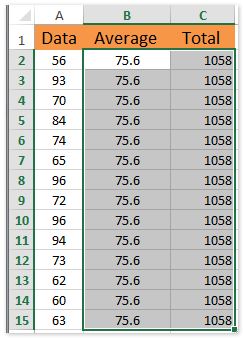
L'utilitaire Convertir les références de Kutools pour Excel est conçu pour aider les utilisateurs d'Excel à convertir les références de cellules de plusieurs formules entre référence absolue et référence relative en seulement quelques clics.
Kutools pour Excel - Boostez Excel avec plus de 300 outils essentiels. Profitez de fonctionnalités IA gratuites en permanence ! Obtenez-le maintenant
Meilleurs outils de productivité pour Office
Améliorez vos compétences Excel avec Kutools pour Excel, et découvrez une efficacité incomparable. Kutools pour Excel propose plus de300 fonctionnalités avancées pour booster votre productivité et gagner du temps. Cliquez ici pour obtenir la fonctionnalité dont vous avez le plus besoin...
Office Tab apporte l’interface par onglets à Office, simplifiant considérablement votre travail.
- Activez la modification et la lecture par onglets dans Word, Excel, PowerPoint, Publisher, Access, Visio et Project.
- Ouvrez et créez plusieurs documents dans de nouveaux onglets de la même fenêtre, plutôt que dans de nouvelles fenêtres.
- Augmente votre productivité de50 % et réduit des centaines de clics de souris chaque jour !
Tous les modules complémentaires Kutools. Une seule installation
La suite Kutools for Office regroupe les modules complémentaires pour Excel, Word, Outlook & PowerPoint ainsi qu’Office Tab Pro, idéal pour les équipes travaillant sur plusieurs applications Office.
- Suite tout-en-un — modules complémentaires Excel, Word, Outlook & PowerPoint + Office Tab Pro
- Un installateur, une licence — installation en quelques minutes (compatible MSI)
- Une synergie optimale — productivité accélérée sur l’ensemble des applications Office
- Essai complet30 jours — sans inscription, ni carte bancaire
- Meilleure valeur — économisez par rapport à l’achat d’add-ins individuels